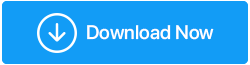سقط فريسة لاختصار الفيروس؟ هذا ما تستطيع فعله
نشرت: 2021-10-06يقولون لا توجد طرق مختصرة في الحياة. ولكن ربما يكون هذا شيئًا لا ينطبق على الفيروسات ذات الصلة بالكمبيوتر. بين الحين والآخر ، يجدون طرقًا جديدة للتسلل إلى أجهزة الكمبيوتر الخاصة بنا. خذ "Shortcut Virus" على سبيل المثال. لا يقتصر الأمر على التسلل إلى جهاز الكمبيوتر الخاص بك فحسب ، بل يجعل نفسه قابلاً للتصديق لدرجة أنك تستمر في تنزيل العديد من التهديدات الضارة الأخرى. من خلال هذه المدونة ، دعنا نرى كيف يمكننا منع فيروس الاختصار من التسلل إلى جهاز الكمبيوتر الخاص بنا وإتلافه.
فيروس الاختصار - نظرة عامة
"لا تدخل جهاز USB بهذه الطريقة" ربما تكون قد سمعته أكثر من مليون مرة. ويقول الحكماء هذا لسبب ما. تصيب Shortcut Virus بشكل أساسي الأجهزة الخارجية التي تُستخدم لنقل الملفات إلى جهاز الكمبيوتر الخاص بك. وتشمل هذه محركات الأقراص الصلبة الخارجية ومحركات أقراص USB المحمولة وبطاقات الذاكرة وما إلى ذلك.
ما هو فيروس الاختصار؟
كما يوحي الاسم ، فإن Shortcut Virus وهو نوع من الدودة أو حصان طروادة يخفي كل مجلداتك وملفاتك ويستبدلها باختصارات تشبه ملفاتك ومجلداتك العادية تمامًا. سطح Shortcut Virus عندما تقوم بتوصيل وسيط تخزين خارجي مصاب بجهاز الكمبيوتر الخاص بك.
ماذا يحدث عندما يحمل فيروس الاختصار سخطه؟
نظرًا لأن هذه تبدو أصلية ، فغالبًا ما ينقر المستخدمون عليها ، ثم ينشرونها
كيف يدخل فيروس الاختصار إلى جهاز الكمبيوتر؟
عند الاستثمار في الأمر ، قد تضطر إلى مزيد من التحقيق وتسأل -
- هل كان جهاز التخزين الخارجي - محرك أقراص USB محمول أو قرص ثابت خارجي أو بطاقة ذاكرة مصابًا بالفعل بفيروس؟
- هل قمت بتوصيل جهاز التخزين الخارجي بجهاز كمبيوتر مصاب بالفعل بفيروس ثم أعدت توصيل الجهاز بنظامك الخاص؟
- هل قمت بتنزيل ملف exe. من موقع ويب مشبوه؟
طرق إزالة فيروس الاختصار
# الطريقة الأولى: تثبيت مضاد فيروسات
عندما يكون لديك حماية قوية من الفيروسات على نظامك ، فمن المحتمل أن يتم تتبع فيروس الاختصار وإزالته قبل أن يصل إلى محركات الأقراص الخاصة بك ويسبب ضررًا. الآن ، هذا يعتمد على نوع مضاد الفيروسات الذي تستخدمه. في هذه الأيام ، هناك بعض أدوات مكافحة الفيروسات الرائعة التي تأتي بمستويات حماية صارمة تمنع جميع أنواع الفيروسات في مساراتها.
برنامج Systweak Antivirus هو أحد هذه الأدوات. يوفر حماية في الوقت الحقيقي ضد أنواع مختلفة من التهديدات الخبيثة. يتم تحديث قاعدة بيانات الفيروسات والبرامج الضارة الخاصة به باستمرار بسبب عدم تمكن حتى التهديدات الخبيثة الأكثر تقدمًا من تجاوز جهاز الكمبيوتر الخاص بك. يوفر Systweak Antivirus أيضًا حماية USB. دعونا نلقي نظرة على بعض ميزاته -
- حماية نشطة للويب
- يعمل في الخلفية دون إعاقة عملك اليومي
- برنامج Systweak Antivirus قادر على فحص التهديدات التي قد تتطفل عند تشغيل ملف غير معروف
- جدار حماية الشبكة
- يمكنك جدولة عمليات الفحص حسب وعند الاقتضاء
- بالمقارنة مع العديد من منافسيها ، فإن Systweak Antivirus هو مضاد فيروسات خفيف الوزن
- للحصول على أقصى حماية ، يوفر برنامج Systweak Antivirus أوضاع فحص سريعة وعميقة ومخصصة
كيفية استخدام برنامج Systweak Antivirus للحماية القصوى ضد فيروسات الاختصارات
1. قم بتنزيل وتثبيت برنامج Systweak Antivirus
2. انقر فوق رمز العدسة المكبرة من الجانب الأيسر من الشاشة
3. حدد وضع المسح - سريع وعميق ومخصص
4. سيتم تحديد وإزالة أي تهديدات وشيكة
# الطريقة رقم 2: استخدام إدارة المهام ، ومحرر التسجيل ، وتكوين النظام ، والمجلد المؤقت للتخلص من فيروسات الاختصار
- مدير المهام:

- افتح إدارة المهام (اضغط على Shift + Ctrl + Esc)
- افتح علامة التبويب " العملية " وحدد موقع wscript.vbs أو wscript.exe . انقر بزر الماوس الأيمن فوقه ثم انقر فوق إنهاء المهمة في الأسفل. إذا كان بإمكانك رؤية كلا الملفين ، فقم بإجراء عملية إنهاء المهمة على كل منهما
- محرر التسجيل:
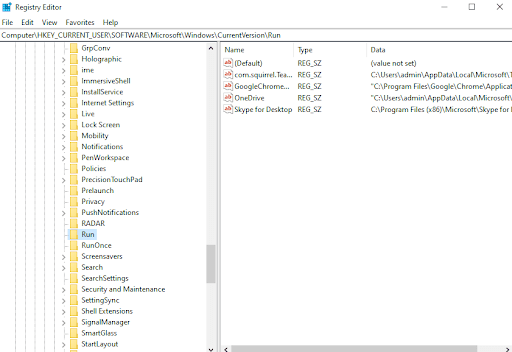

1. اضغط على Windows + R لفتح مربع الحوار Run واكتب regedit
2. عند فتح محرر التسجيل ، انتقل إلى المسار التالي -
HKEY_CURRENT_USER/Software/Microsoft/Windows/CurrentVersion/Run
3. هل ترى أي أسماء مثل odwcamszas و OUzzckky و WXCKYz وما إلى ذلك؟ قد تضطر إلى إجراء القليل من البحث والتحقق مما إذا كانت مرتبطة بفيروس الاختصار . وإذا قاموا ببساطة بالنقر بزر الماوس الأيمن فوقهم ثم النقر فوق حذف
ملاحظة: نوصي بشدة أن تقوم أولاً بإنشاء نسخة احتياطية من السجل الخاص بك قبل حذف أي عنصر. هذا لأن حذف مفتاح خاطئ قد يترك نظام التشغيل الخاص بك غير صالح للعمل
4. أغلق محرر التسجيل
- أعدادات النظام:
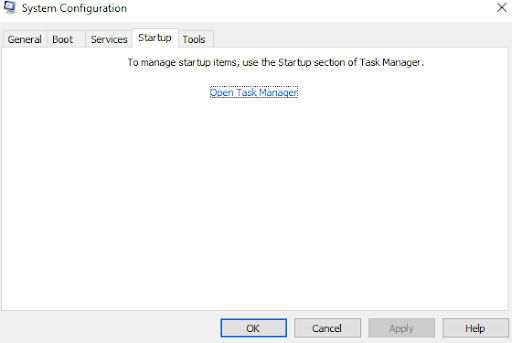
- افتح مربع الحوار Run (Windows + R) مرة أخرى واكتب msconfig
- عندما تفتح نافذة System Configuration (تكوين النظام) ، توجه إلى علامة التبويب Startup (بدء التشغيل) وابحث مرة أخرى عن برامج .vbs أو .exe
- أنت تعرف التدريبات - انقر فوق كل منها واضغط على زر تعطيل في الزاوية اليمنى السفلية من الشاشة
- أغلق تكوين النظام
- مجلد درجة الحرارة:
- في شريط بحث Windows ، اكتب ٪ temp٪
- عند فتح مجلد temp ، حدد جميع الملفات بالضغط على Ctrl + A
- احذف جميع الملفات. لا تقلق! إنها عملية آمنة ولن تتسبب في أي ضرر لنظامك
فقط للتأكد من عدم ترك أي بقايا من Shortcut Virus ، يمكنك زيارة الموقع التالي في مستكشف الملفات بجهاز الكمبيوتر الخاص بك والتحقق مما إذا كان هناك أي ملفات .VBS أو .EXE لا تزال كامنة. الطريق -
C: \ Users \ [ your username ]\AppData\Roaming\Microsoft\Windows\Start Menu\Programs\Startup
# الطريقة رقم 3: استخدام موجه الأوامر للتخلص من فيروس الاختصار
في حالة عدم وجود ملفات مهمة بشكل ملحوظ على محرك أقراص USB ، فإن أفضل خيار هو تهيئته. ومع ذلك ، إذا كان الجهاز الخارجي يحتوي على ملفات مهمة ، فيمكنك استخدام موجه الأوامر لإزالة فيروس الاختصار. للقيام بذلك ، اتبع الخطوات المذكورة أدناه -
- في شريط بحث Windows ، اكتب cmd
- حدد تشغيل كمسؤول من الجانب الأيمن
- عند فتح موجه الأوامر أولاً ، اكتب حرف محرك أقراص USB متبوعًا بنقطتين واضغط على Enter . على سبيل المثال - إذا كان حرف محرك الأقراص الخاص بالجهاز القابل للإزالة هو G ، فستكتب G:
- الآن اكتب del * .lnk واضغط على Enter
- اكتب
attrib -s -r -h *.* /s /d /lواضغط على Enter
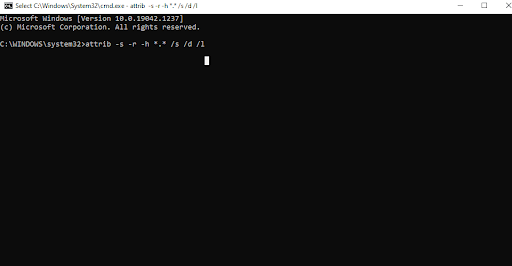
انتظر بضع ثوانٍ وستتمكن على الأرجح من استعادة جميع ملفاتك. يمكنك حتى فتح محرك أقراص USB الخاص بك والتحقق مما إذا تمت إزالة جميع الاختصارات المشبوهة أم لا.
تغليف:
الآن بعد أن أصبحت مسلحًا بكل الطرق والوسائل لهدم Shortcut Virus ، انشر القوة بين أصدقائك والأشخاص الذين تهتم بهم. وأخبرنا بأي من الطرق المذكورة أعلاه ساعدتك في التخلص من Shortcut Virus. لمزيد من المحتوى المرتبط بالتكنولوجيا ، استمر في قراءة مكتبة القرص.